flash简单动画制作教程
简述flash动画的制作流程

简述flash动画的制作流程Flash动画是一种基于矢量图形的动画制作软件,它可以制作出各种生动、有趣的动画效果,广泛应用于网站、游戏、广告等领域。
下面将简述Flash动画的制作流程。
一、确定动画的主题和风格在制作Flash动画之前,首先需要确定动画的主题和风格。
根据动画的用途和受众群体,选择合适的主题和风格,例如,如果是为儿童制作的动画,可以选择色彩鲜艳、形象可爱的风格。
二、制作动画素材制作动画素材是制作Flash动画的重要步骤。
动画素材可以是图片、音频、视频等,也可以是手绘的矢量图形。
在制作动画素材时,需要注意素材的大小、格式和清晰度,以确保最终的动画效果清晰流畅。
三、制作动画场景动画场景是指动画中的背景和环境,它可以是静态的图片,也可以是动态的视频。
在制作动画场景时,需要考虑场景的布局、色彩和细节,以营造出逼真的场景效果。
四、制作动画帧动画帧是指动画中的每一帧,它们组成了整个动画的流畅效果。
在制作动画帧时,需要根据动画的需求,逐帧绘制或调整动画素材的位置、大小和颜色等属性,以达到预期的动画效果。
五、添加动画效果添加动画效果是制作Flash动画的关键步骤之一。
通过添加动画效果,可以让动画更加生动、有趣。
常见的动画效果包括缩放、旋转、移动、淡入淡出等。
在添加动画效果时,需要注意效果的时序和速度,以确保动画效果的流畅性和自然性。
六、添加声音和音效添加声音和音效可以让动画更加生动、有趣。
在添加声音和音效时,需要根据动画的需求,选择合适的音频素材,并调整音频的音量和时序,以达到最佳的效果。
七、导出动画导出动画是将制作好的Flash动画保存为可播放的文件格式,例如SWF或FLV。
在导出动画时,需要选择合适的导出设置,以确保动画的质量和兼容性。
总结:以上就是Flash动画的制作流程。
在制作Flash动画时,需要注意素材的质量、动画效果的流畅性和自然性,以及声音和音效的合理运用。
只有在这些方面做好了工作,才能制作出生动、有趣的Flash动画。
Flash8.0-动画制作实例教材-I
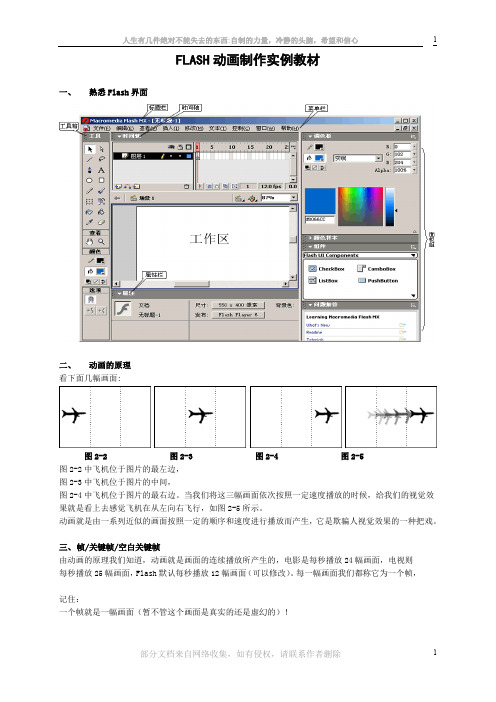
FLASH动画制作实例教材一、熟悉Flash界面二、动画的原理看下面几幅画面:图2-2 图2-3 图2-4 图2-5图2-2中飞机位于图片的最左边,图2-3中飞机位于图片的中间,图2-4中飞机位于图片的最右边。
当我们将这三幅画面依次按照一定速度播放的时候,给我们的视觉效果就是看上去感觉飞机在从左向右飞行,如图2-5所示。
动画就是由一系列近似的画面按照一定的顺序和速度进行播放而产生,它是欺骗人视觉效果的一种把戏。
三、帧/关键帧/空白关键帧由动画的原理我们知道,动画就是画面的连续播放所产生的,电影是每秒播放24幅画面,电视则每秒播放25幅画面,Flash默认每秒播放12幅画面(可以修改)。
每一幅画面我们都称它为一个帧,记住:一个帧就是一幅画面(暂不管这个画面是真实的还是虚幻的)!如图2-6所示上面的每个小格子就是一个帧,每个格子都分别代表着一幅画面,播放时按照帧的先后顺序由左向右进行。
你也许会问:“上面帧怎么还不一样啊?”对了,正是因为它们不一样才有了帧、关键帧、空白关键帧(也叫白色关键帧)这些名词。
空白关键帧我们先看第一个小格子,它里面有一个白色的小圆圈,它就是空白关键帧,里面什么内容都没有,一片空白。
用鼠标单击一下该空白关键帧,结果我们在下面的场景里看到的是一片空白区域如图2-7所示:关键帧第二个小格子里面是个实心的小黑点,它就是关键帧,里面有实际存在的内容,用鼠标单击该关键帧(或用鼠标按住帧上面红色滑块向后拖动到该帧),我们看到了一个黑色的圆,如图2-8所示:看来,关键帧和空白关键帧的区别就在于关键帧有实际的内容而空白关键帧没有。
空白关键帧+内容(比(Ctrl+A,D elet),读者不妨把图2-8中的圆删除可变形为:空白关键帧=关键帧-里面所有内容。
=关键帧。
如画个圆)看它是不是变成了和它前面一样的空白关键帧?帧关键帧后面的灰色部分都是普通帧,普通帧里面没有实际的内容,但是它却能将离它最近的关键帧的内容显示出来。
Flash 8动画制作案例教程图文 (7)

第7章 使用多媒体素材
(a)原图
(b)颜色阈值为30 (c)颜色阈值为120 (d)颜色阈值为200
图7-6 不同“颜色阀值”的转换效果
第7章 使用多媒体素材
7.1.5 压缩位图 位图、声音、视频等多媒体素材的体积一般都比较大,导出
Flash动画时往往需要对它们进行有效的压缩。 在Flash中有两种压缩位图的方案:JPEG有损压缩和PNG/GIF
第7章 使用多媒体素材
④ 数据流:声音和时间轴同步播放。与事件声音不同,数据 流声音的播放完全取决于它在时间轴中占据的帧数,动画停止, 声音也将停止。制作音乐动画、配乐朗诵等效果常采用数据流声 音。 注意:由于事件声音只是简单地调用库中这个实例所属的声音文 件,因此,即使有100个事件声音,也只需在库中保存一次就行 了。然而,数据流声音的播放受时间轴的控制,数据流声音必须 事先分配到时间轴的各个帧中,如果有100个数据流声音就需要 分配100次,等于是把该声音文件在SWF文件中保存了100遍,会 极大地增加动画文件的体积。因此,最好不要为“数据流”声音 设置“循环”播放方式,也不要“重复”播放多次。
第7章 使用多媒体素材 图7-5 “转换位图为矢量图”对话框
第7章 使用多媒体素材
对话框中各项参数设置如下。 颜色阈值:颜色阈值决定了在由“最小区域”确定的像 素区中两个像素进行颜色比较时,这两个像素的颜色要有多 大的差异才会被认为是两个不同的颜色。阈值越大,会有更 多不同的颜色被认作是相同的颜色,转换成矢量图时色块面 积就越大,颜色数就越少。它的取值范围为1~500。 最小区域:设置一个像素要同其周围多少个像素进行颜 色比较。它的取值范围为1~1000。 曲线拟合:决定矢量图形轮廓的平滑程度。 角阈值:决定是否对尖锐的部分进行平滑处理。
《Flash-CS6动画制作案例教程》教学课件-002精选全文

在线段上添加节点
下面通过绘制热带鱼图形,学习“线条工具〞、“铅 笔工具〞和“选择工具〞在绘图中的应用,以及鱼类的绘 制方法。
鱼类主要由身体和鱼鳍组成, 不同鱼类的主要区别也在于这几 个局部。绘制热带鱼时,首先使 用“线条工具〞和“选择工具〞 绘制热带鱼身体和鱼鳍的轮廓, 然后进行细部刻画,并利用“铅 笔工具〞绘制热带鱼的眼睛,完 成热带鱼线稿的绘制。本例具体 操作可参考书中步骤。
2.将光标移动到舞台中, 光标会呈“十〞形状, 按住鼠标左健不放,然 后将光标拖动
到终点位置释放鼠标即 可绘制一条直线 。
设置“线条工具〞参数
绘制直线
选择绘图工具后, 也可以单击工具箱 下方的“笔触颜色” 和“填充颜色”按 钮,来设置图形的 线条或填充颜色。
选择绘图工具后,默认情况下绘制 的是分散的矢量图形,方便单独选 中对象的各个组成进行编辑。若按 下工具箱底部的“对象绘制”按钮, 绘制的图形将作为一个在整体对象 存在,方便对图形进行整体操作
小猫线稿
下面我们通过绘制草原线稿,继续练习绘图工具的使用 方法。
在绘制草原线稿时,首先使 用“矩形工具〞在舞台上绘制一个没 有填充的的矩形,作为舞台的边框; 然后利用“椭圆工具〞在舞台中绘制 多个相交的椭圆,并删除多余的线段 制作云彩图形;再新建一个图层,利 用“线条工具〞和“选择工具〞绘制 草原上的山坡;最后使用“铅笔工具 〞绘制草原上的灌木。本例具体操作 可参考书中步骤。
桃心图形
利用几何工具组中的“矩形工具〞、“椭圆工具〞和 “多角星形工具〞等可以绘制规那么的几何图形。我们还可 以使用“选择工具〞或其他工具对绘制的几何图形进行调整, 从而绘制出动画需要的图形。本任务将带着读者学习这几个 工具的使用方法。
利用“矩形工具〞可以绘制不同样式的矩形、正方形和 圆角矩形,它的使用方法可参考以下操作。
flash动画制作教程PPT课件

四、 Flash CS4补间动画
• 补间动画,其功能强大且创建简单,可以 对补间的动画进行最大程度的控制。
补间范围
• 如果对象仅驻留在一帧中,则补间范围的 长度等于一秒所播放的帧数。
• 例如帧频为24帧/秒,则补间范围的长度为 24帧。如果帧频不足5帧/秒,则补间范围的 长度为5帧。如果对象存在于多个连续的帧 中,则补间范围将包含该对象所占用的帧 数。
形状 绘制对象
若要对组、实例、文本创建形状补间,必须将 它们打散。(修改----分离)
• 分离对象:可分离组合对象、文本块、实 例、位图使之成为可编辑元素。
(1)切断实例与元件的连接 (2)转换位图为填充色 (3)对文本块应用时,将每个字符放入单独
的文本块中;对单个文本字符应用时,将 字符转换成矢量图形。
洋葱皮工具主要用于辅助图形调整其位置,例如在两 个动作之间确定中间的动作,使物体动作更加流畅,这也 是制作传统动画片时用到的原理,特别适用于制作自行绘 制的逐帧动画 。
• 洋葱皮工具共包括四个按钮,从左到右分 别为
• “绘图纸外观”、 • “绘图纸外观轮廓” • “编辑多个帧” • “修改绘图纸标记”按钮。
• 正确使用形状补间动画满足的条件:
1、形状补间动画只能作用于形状(要 对组合、实例、位图或文本对象应用 形状补间动画,必须先将这些对象分 离为形状)
2、形状间的渐变只能在同一图层
形状补间动画创建的方法
• 先定义两关键帧再创建补间动画。 • 两种常见错误补间动画的情况
①起始帧或终止帧中没有图形元件 ②起始帧或终止帧中包含元件实例
创建动画的基本方法
Flash动画的类型
1、逐帧动画(帧-帧动画)
运动渐变(动画补间) 2、补间动画(过渡动画)
flash制作实例
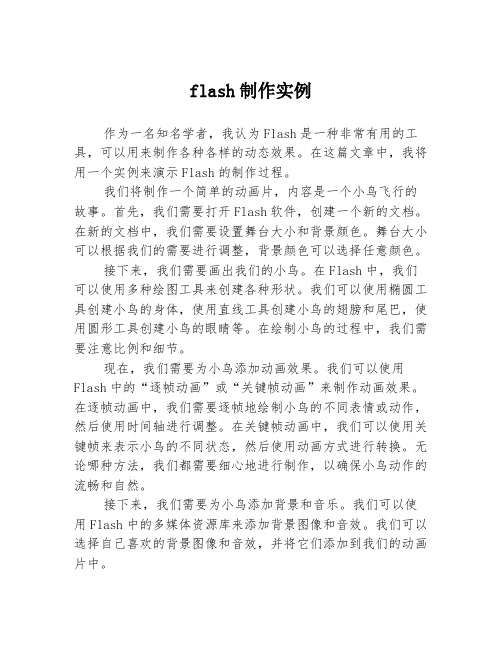
flash制作实例作为一名知名学者,我认为Flash是一种非常有用的工具,可以用来制作各种各样的动态效果。
在这篇文章中,我将用一个实例来演示Flash的制作过程。
我们将制作一个简单的动画片,内容是一个小鸟飞行的故事。
首先,我们需要打开Flash软件,创建一个新的文档。
在新的文档中,我们需要设置舞台大小和背景颜色。
舞台大小可以根据我们的需要进行调整,背景颜色可以选择任意颜色。
接下来,我们需要画出我们的小鸟。
在Flash中,我们可以使用多种绘图工具来创建各种形状。
我们可以使用椭圆工具创建小鸟的身体,使用直线工具创建小鸟的翅膀和尾巴,使用圆形工具创建小鸟的眼睛等。
在绘制小鸟的过程中,我们需要注意比例和细节。
现在,我们需要为小鸟添加动画效果。
我们可以使用Flash中的“逐帧动画”或“关键帧动画”来制作动画效果。
在逐帧动画中,我们需要逐帧地绘制小鸟的不同表情或动作,然后使用时间轴进行调整。
在关键帧动画中,我们可以使用关键帧来表示小鸟的不同状态,然后使用动画方式进行转换。
无论哪种方法,我们都需要细心地进行制作,以确保小鸟动作的流畅和自然。
接下来,我们需要为小鸟添加背景和音乐。
我们可以使用Flash中的多媒体资源库来添加背景图像和音效。
我们可以选择自己喜欢的背景图像和音效,并将它们添加到我们的动画片中。
最后,我们需要将动画片导出为SWF文件。
SWF文件是Flash动画的标准格式,可以在网络上轻松传播和共享。
我们可以使用Flash的导出功能将动画片保存为SWF文件,然后上传到我们想要展示和分享的网站上。
以上就是Flash制作动画片的简单教程。
Flash是一种非常强大和有用的工具,可以用来制作各种各样的动态效果。
如果你对Flash感兴趣,建议你花些时间学习和实践,以便掌握更多有关Flash的制作技巧和方法。
flash怎么制作一个简单飞机飞行的引导层动画?

查看详情
1、首先启动Photoshop cs5,执行文件-打开命令,打开一副纸飞机图片,将飞机使用魔棒工具抠出,保存为png格式。
2、启动flash8,新建一个文档,设置大小为800*600,,背景颜色为白色。 3、执行
4、在30帧处按插,右键单击图层1,从下拉菜单中选择添加 5、选择引导层的
6、选择图层1的第一帧,将飞机移动到设计路径的起点位置, 7、选择图层1,在1-30帧之间的任意一帧上右键单击,从下拉菜单中选择选项。
8、打开属性面板,设置背景颜色为浅蓝色,接着执行
9、执行文
flash中制作动画很简单今天我们就来看看制作转动的地球效果的遮罩动画的制作方法下面我们就来看看详细的教程需要的朋友可以参考下
flash怎 么 制 作 一 个 简 单 飞 机 飞 行 的 引 导 层 动 画 ?
引导层动画是我们最常见的动画形式之一,那么如何利用flash制作引导层动画呢?现在就把操作步骤和截图分享出来,供大 家参考使用,希望对你有所帮助和启发。
Flash 入门教程21:补间形状动画制作

• 6、测试并导出保存文件。
Flash 入门教程21 补间形状动画制作
社旗县教师进修学校 张晓全
• 补间形状动画又称作变形动画,这种动画 的特点和核心是图形重组,必须是打散的, 即执行“ctrl+B”之后再做补间形状动画。
• 1、启动flash,舞台颜色调整为绿色。第1 帧插入关键帧输入一个字母A,执行ctrl+B 命令。再在第60帧处插入空白关键帧,再 输入已经制作的图形元件花朵。
• 2、在第20帧。
• 3、在第40帧处插入空白关键帧,再输入字 母C,执行ctrl+B命令。
• 4、在第60帧处插入空白关键帧,再输入已 经制作的图形元件花朵(已经打散)。
• 5、分别在关键帧之间的任意一帧右键单击, 执行“创建补间形状”命令,注意补间的 颜色为浅绿色。
- 1、下载文档前请自行甄别文档内容的完整性,平台不提供额外的编辑、内容补充、找答案等附加服务。
- 2、"仅部分预览"的文档,不可在线预览部分如存在完整性等问题,可反馈申请退款(可完整预览的文档不适用该条件!)。
- 3、如文档侵犯您的权益,请联系客服反馈,我们会尽快为您处理(人工客服工作时间:9:00-18:30)。
flash简单动画制作教程
Flash动画制作教程
Flash是一种强大的多媒体软件,它可以制作出各种各样的动画效果。
本教程将为你介绍如何简单制作一个Flash动画。
步骤1:打开Flash软件
首先,打开Flash软件,并创建一个新的文件。
步骤2:创建动画场景
在舞台上创建你想要制作的动画场景。
你可以使用工具栏上的绘图工具来绘制形状,或者导入你自己的图片。
步骤3:插入关键帧
现在,选择你想要添加动画的帧,并在时间轴上选择“插入关键帧”。
这样可以确保你在该帧上可以添加动画效果。
步骤4:添加动画效果
在你选择的关键帧上,你可以使用Flash提供的动画效果工具来创建动画。
例如,你可以使用“形状补间”来使你的形状逐渐变形,或者使用“运动补间”来使你的物体移动。
步骤5:设置动画速度
在时间轴上选择你的动画帧,然后在属性面板中找到“补间”选项。
在这里,你可以设置动画的速度和缓动效果。
步骤6:添加声音效果
如果你想要给你的动画添加声音效果,可以选择在时间轴上的某个帧上插入关键帧,然后导入你想要的音频文件。
步骤7:预览和导出动画
完成所有动画效果后,你可以点击“控制”菜单中的“测试电影”来预览你的动画。
如果满意,则可以选择“文件”菜单中的“导出”选项,将其保存为SWF文件,供网页上使用。
完成以上步骤后,你就能简单制作出一个Flash动画了。
希望这个教程对你有所帮助!。
